Содержание
- 1 Как включить настройки для разработчиков?
- 2 Настройки для разработчиков
- 3 Режим разработчика: настройки отладки
- 4 Режим разработчика: настройки сети
- 5 Режим разработчика: настройки ввода
- 6 Режим разработчика: отрисовка
- 7 Режим разработчика: аппаратное ускорение визуализации
- 8 Режим разработчика: мультимедиа
- 9 Режим разработчика: мониторинг
- 10 Режим разработчика: приложения
- 11 Как включить на MIUI
- 12 Включение на Android
- 13 Как выключить
- 14 Какие возможности предоставляются
- 15 Как включить и войти в меню для разработчиков
<index>

Также режим для разработчиков позволяет производить тесты производительности на телефоне, записывать журнал работы различных приложений + ошибки в работе системы, конфигурировать беспроводные соединения, настраивать звук, анимацию и быстродействие смартфона.
Как включить настройки для разработчиков?
Перейдите в Настройки > О телефоне > Версия MIUI.
Нажмите 5-7 раз по версии MIUI. Появится всплывающее окно, которое сообщит, что вы включили режим для разработчиков (вы – разработчик). Готово, новый пункт меню появился.
Зайти в режим для разработчиков: Настройки > Расширенные настройки > Для разработчиков.
Настройки для разработчиков
Активируйте режим разработчика, чтобы стали доступны следующие функции:
- Пароль для резервных копий. Когда вы резервируете свои данные, по умолчанию они не защищены, любой сможет получить доступ к вашим данным. Но можно установить пароль на архив с файлами.
- Не выключать экран – во время зарядки экран телефона всегда будет включен.
- Пропускать экран блокировки – при пробуждении сразу переходить к рабочему столу. Не включайте эту функцию, чтобы защитить свой телефон и личные данные от третьих лиц.
- Журнал Bluetooth HCI – записываются все переданные пакеты данных в журнал.
- Журнал трассировки Bluetooth – вкл/выкл. Трассировка позволяет видеть работу программы пошагово – действие за действием. Это нужно, чтобы найти слабые места и либо защитить приложение, либо взломать его.
- OEM разблокировка – разрешает разблокировку загрузчика ОС. Это нужно для получения root-прав на телефоне и установки кастомной прошивки.
- Запущенные приложения – просмотре и управление запущенными приложениями. Просто выбираете приложение и останавливаете его работу принудительно.
- Сервис WebView – позволяет открывать ссылки на сайты в интернете внутри запущенного приложения. У меня в телефоне это браузер Chrome.
- Деморежим – часы в строке состояния будут остановлены, значки батареи и сигналов сети будут показаны полными. Чтобы отменить изменения, отключите деморежим или перезагрузите телефон.
- Фрагменты быстрых настроек: Показывать границы объектов;
- профилировать GPU-отрисовку – улучшает изображение на экране, но замедляет общую производительность устройства;
- отразить интерфейс. Положение иконок и настроек как в зеркальном отражении;
- анимация окон – включить анимацию.
- Статус Mi Unlock – проверка блокировки загрузчика. Обычно загрузчик разблокируют, чтобы можно было прошить телефон.
Для разблокировки загрузчика проделайте следующие действия:
- Сим-карта должна быть вставлена в телефон.
- Отключить Wi-Fi и включить мобильный интернет (передачу данных). Убедитесь, что интернет работает.
- Нажмите на кнопку “Связать аккаунт с устройством” (см. скриншот выше), чтобы связать свой Mi аккаунт с этим телефоном.
- Загрузите утилиту разблокировки с сайта unlock.update.miui.com. Для разблокировки подключите телефон к компьютеру через кабель следуйте инструкциям программы.
Режим разработчика: настройки отладки
- Отладка по USB – включает режим отладки при подключении телефона к компьютеру через кабель.
- Отзыв разрешений на отладку по USB – запретить доступ к отладке по usb для всех компьютеров, которым он был разрешен.
- Установка через USB – разрешить устанавливать приложения на телефон с компьютера через кабель.
- Отладка по USB (настройки безопасности) – разрешить предоставление разрешений и имитацию ввода с помощью отладки через usb. Это может привести к утечке личных данных. Не рекомендую использовать эту опцию, если вы не разработчик.
- Отчет об ошибке – показывать в меню кнопки “Питание” кнопку отправки отчета об ошибке на сервера производителя.
- Приложение для фиктивных местоположений. Выберите приложение, которое будет записывать ложную информацию относительно истории ваших перемещений.
- Включить проверку атрибутов.
- Приложение для отладки – опция для разработчиков. Выберите установленное приложение для отладки и тестирования.
- Ожидание отладчика – отлаживаемое приложение будет ожидать подключение отладчика.
- Проверять приложения при установке – все приложения в телефоне, которые вы устанавливаете, будут проверяться на вирусы и безопасность.
- Буфер журнала – размер журнала в килобайтах, текстовый документ.
- Уровень журнала – какие виды ошибок и предупреждений будут записываться в журнал:
- off – записи не будет;
- Error – серьезные ошибки;
- Warn – предупреждения;
- Info – сообщения информационного характера;
- Debug – сообщения программы-отладчика при тестировании кода;
- Verbose – подробный отчет программы обо всех выполняемых действиях и их результатах, включая ошибки выполнения.
- Включить atrace – запись событий ядра системы с помощью atrace.
Режим разработчика: настройки сети
- Сертификация беспроводного дисплея – показывать параметры сертификации беспроводного дисплея.
- Подробный журнал Wi-Fi – при выборе сети wi-fi указывать в журнале RSSI (показатель уровня принимаемого сигнала) для каждого SSID. Т.е. показать качество сигнала вайфай.
- Агрессивное переключение сетей – принудительно переключаться на мобильный интернет при слабом сигнале wi-fi. Это может повлечь перерасход пакетов мобильного трафика интернет – не советую включать.
- Всегда включать поиск сетей Wi-Fi – включать или отключать поиск сети вайфай во время передачи данных в зависимости от объема трафика.
- Не отключать мобильный интернет – не отключать передачу данных по сотовой сети даже при активном wi-fi соединении (для быстрого переключения между сетями).
- Конфигурация USB – какой режим работы выбрать при подключении телефона по кабелю к компьютеру:
- только зарядка;
- MTP – передача медиафайлов;
- PTP – передача фотографий;
- RNDIS – телефон в роли usb-модема;
- источник звука;
- MIDI – Обмен данными с музыкальными инструментами (при подключении смартфона к музыкальной установке).
- Отключить абсолютный уровень громкости bluetooth при возникновении проблем на удаленных устройствах, например при слишком громком звучании или невозможности контролировать настройку.
- Версия Bluetooth AVRCP – версия блютус для передачи аудиосигнала (1.4, 1.5, 1.6).
- Аудиокодек для передачи через bluetooth – какой кодек выбрать для сжатия аудиосигнала.
- Частота дискретизации при передачи через Bluetooth – используется для оцифровки сигнала. Вполне достаточно 44,1 кГц для качественного сигнала.
- Глубина кодирования звука при передаче через Bluetooth – достаточно 16 бит/отсчет.
- Режим аудиоканала Bluetooth – моно или стерео звучание.
- Аудиокодек LDAC для Bluetooth: качество битрейта. Какой баланс соблюдать при передачи звукового сигнала (музыки, разговора) по bluetooth:
- акцент на качество (битрейт) и низкая скорость передачи,
- сбалансированная передача – баланс качества звука и скорости,
- акцент на скорости передачи сигнала с ухудшением качества,
- адаптивный битрейт – система сама подстраивает сигнал, исходя из качества текущего сигнала bluetooth.
Режим разработчика: настройки ввода
- Отображать касания – визуализировать любые прикосновения к экрану телефона и жесты. На экране появится кружок, который будет следовать за вашими движениями.
- Местоположение указателя – идет запись на экране движения указателя + его координаты.
Режим разработчика: отрисовка
- Подсвечивать окна – полностью подсвечивать окна при их обновлении. Т.е. при любом изменении в открытом окне любого приложения будет мерцать яркая фиолетовая подсветка
- Показывать границы объектов – т.е. показывать границы обрезки, поля и т.п.
- Отразить интерфейс – включить написание справа налево для всех языков.
- Анимация окон – выберите скорость анимации (от 1x до 10x).
- Анимация переходов – выберите скорость анимации при смене окна приложения (от 1x до 10x).
- Длительность анимации – от 1x до 10x.
- Эмуляция вторичных экранов – показывает второй экран на главном, можно настраивать размеры вторичных экранов.
- Минимальная ширина вторичного экрана – устанавливаете ширину в точках.
Режим разработчика: аппаратное ускорение визуализации
- Включить GPU-ускорение – использование мощности графического ускорителя в телефоне для отрисовки двухмерной графики. Повысится качество картинки, но может снизиться быстродействие.
- Показывать аппаратные обновления – подсвечивать области экрана красным при отрисовке с GPU.
- Показывать обновление аппаратных слоев – выделять аппаратные слои зеленым при обновлении.
- Отладка наложения GPU: показывать области наложения или области для дейтераномалии.
- Отладка операций усечения: рисовать область усечения синим или подсвечивать команды рисования зеленым.
- Включить 4x MSAA – включает опцию в приложениях OpenGL ES 2.0. Это операция сглаживания для устранения эффекта “зубчатости”, когда на экран выводится множество изображений, которые накладываются друг на друга. Качество картинки при этом улучшится, но будет сильный разряд аккумулятора.
- Отключить наложение – всегда использовать GPU при компоновке экрана
- Имитация аномалии – имитирует изображение, как его видят люди с нарушениями зрения. Доступна имитация: монохроматизма (черно-белое), дейтераномалии (красный-зеленый), протаномалии (красный-зеленый), тританомалии (синий-желтый).
- Средство визуализации: OpenGL или OpenGl. Опция отвечает за картинку, графику на экране телефона.
Режим разработчика: мультимедиа
Здесь всего одна опция: Отключить передачу звука по usb. Активировав эту функцию, вы запретите передавать звук на внешние, подключенные к телефону, usb-устройства.
Режим разработчика: мониторинг
- Строгий режим – мигать экраном во время длительных операций в основном потоке.
- Профилировать GPU-отрисовку: на экране в виде полос или в adb shell dumpsys gfxinfo.
Режим разработчика: приложения
- Не хранить activities – т.е. принудительно уничтожать (останавливать, закрывать) части приложений, с которыми взаимодействует пользователь. Например, вы пишете смс – это activity приложения “Сообщения”; или делаете фото – это activity приложения “Камера”. Т.е. закрывается часть приложения (оно не удаляется!), чтобы оно не висело в оперативной памяти, что ускоряет быстродействие смартфона.
- Лимит фоновых процессов – сколько приложений и процессов может работать в фоне. Чем меньше, тем быстрее работает телефон.
- Показывать все ANR – показывать диалог “Приложение не отвечает” для всех приложений – это на случай, если программа зависнет.
- Показывать предупреждения канала передачи уведомлений – показывать предупреждение о новых уведомлениях приложения вне допустимого канала. Не советую использовать эту опцию.
- Неактивные приложения – выберите активное приложение из списка для его принудительного отключения, приложение не будет удалено с телефона.
- Показывать ошибки приложений – показывать информацию о критических ошибках в работе программ. Если вы не разработчик и не тестировщик, такие сообщения вам ничего не дадут.
- Разрешить сохранение на внешние накопители – разрешить приложениям в телефоне сохранять свои данные, кэш и saves на внешний накопитель, независимо от того, что указано в настройках. В качестве внешнего накопителя может быть компьютер, внешний жесткий диск, флешка, подключенная через OTG-кабель к телефону, карта памяти.
- Разрешать изменение размера – разрешить изменение размера окон в многооконном режиме независимо от того, что прописано в настройках.
- Сброс счетчиков ShortcutManager (менеджер ярлыков). Опция сбрасывает все ярлыки приложений на главном экране и в меню телефона.
- Включить оптимизацию MIUI – оптимизировать графическую и системную оболочку вашего смартфона для быстродействия.
- Уведомлять об опасных функциях. Если вы активируете какую-нибудь опцию, которая влияет на безопасность телефона и личных данных, появится предупреждение на экране.
Подведем итоги. Мы рассмотрели все функции и сервисы в режиме для разработчиков. Большинство из них обычному пользователю просто не нужны, они предназначены для тестировщиков и разработчиков ОС, дополнительного ПО и работы приложений. но есть и ряд полезных индивидуальных функций, вроде GPU-ускорения или агрессивного переключения сетей (использовать мобильную передачу данных и wi-fi одновременно).
Все опции вы настраиваете на свой страх и риск. Поэтому если не уверены, лучше не включать.
</index>
Developer mode называют специальный режим, благодаря которому можно значительно расширить функцииОС Android. По умолчанию он скрыт от пользователя. Чтобы его найти, придется произвести определенные действия. Давайте разберемся, как запустить режим разработчика Xiaomi телефона. У данных смартфонов алгоритм действий по его включению будет зависеть от операционной системы.
Как включить на MIUI
Чтобы включить режим разработчика на китайских устройствах Xiaomi Redmi и Mi, нужно придерживаться инструкции:
- Открыть настройки флагмана;
- Далее — «О телефоне»;
- 4-5 раз кликнуть по вкладке «Версия MIUI».
Если все было сделано верно, то снизу дисплея должно высветиться уведомление об активации опции. После этого необходимо придерживаться следующего алгоритма, работая с ОС MIUI:
- Зайти в настройки.
- Затем — пункт «Расширенные»;
- Далее кликнуть строку «Для разработчиков».
После этого станет доступно скрытое меню. В зависимости от определенной модели и версии прошивки MIUI возможности могут немного отличаться. Чаще всего применяется опция отладки по USB. При помощи нее пользователи устанавливают прошивки, получают root-права, тестируют различные приложения.
Включение на Android
Необходимо обратить внимание, что в случае с моделями смартфонов Xiaomi Mi А1, А2, А3, работающих на Андроид, последовательность при активации будет немного другой:
- Надо войти в раздел, где производятся все манипуляции по настройке флагмана;
- В самом конце перейти к пункту «О телефоне»;
- Найти строку «Номер сборки», кликнуть подряд несколько раз по нему. На дисплее будет сообщение, сколько раз ещё осталось нажать.
Далее мобильник выдаст уведомление о доступе к новым возможностям. После этого в меню настроек смартфона появится соответствующий пункт.
Для моделей, работающих на Андроиде от 8 версии и более, инструкция будет следующей:
- Запустить раздел для настройки смартфона;
- Внизу списка открыть «Система»;
- Далее перейти к «О телефоне»;
- Нажимать строку «Номер сборки», пока на дисплее не появится соответствующее сообщение.
Как выключить
Отключить режим разработчика можно двумя способами. Первый — просто деактивировать самый первый пункт.
Чтобы выключить вторым способом, необходимо:
- Открыть настройки;
- Зайти в раздел “Все приложения”;
- Опять пункт “Настройки”;
- Выбрать “Очистить”;
- Подтвердить нажатием клавиши “OK”.
Юзер вышел из developer mode.
Какие возможности предоставляются
Как уже говорилось ранее, открытые функции применяются чаще для отладки по USB. С аппаратом Сяоми в режиме можно проделывать большое количество манипуляций:
- Устанавливать разные приложения и программы через ПК;
- Удалять их;
- Обновление уже установленного софта;
- Разработка и тестирование утилит и ПО, включая и разработанные самим владельцем флагмана;
- Регулировка аппарата на более оптимальную производительность;
- Выявление лагов и багов во время работы ОС.
Developer mode рекомендуется запускать только тогда, когда нужно произвести более тонкие настройки гаджета. Часто его применяют на практике более продвинутые пользователи Xiaomi. По неосторожности и незнанию можно даже заблокировать гаджет. Если отсутствуют серьезные причины, то параметры developer mode лучше не запускать.
<index>
Режим разработчика – один из разделов настроек смартфона, позволяющий устранять неполадки в системе Android и создаваемых приложениях. Он предназначен для программистов и умельцев, модифицирующих официальные прошивки. Эта статья расскажет о том, как его включить и о том, какие возможности в нем есть.
Как включить и войти в меню для разработчиков
По умолчанию этот пункт меню скрыт. В зависимости от версии Android, режим активируется по-разному. На Android 4.3–7.0 включить режим разработчика на Xiaomi можно следующим образом:
- Зайти в меню настроек.
- Выбрать пункт «О телефоне» или «об устройстве».
- Нажать 8-10 раз на строку «Версия ядра». Появится сообщение «Вы стали разработчиком!».
На Android 8 и 9 порядок действий следующий:
- Перейти в раздел «Система» основных настроек.
- Выбрать «О телефоне» и нажать 8-10 раз на строку «Версия MIUI». Появится сообщение «Вы стали разработчиком!».
Чтобы зайти в режим продвинутых настроек нужно:
- Нажать на строку «Дополнительно» и выбрать «Для разработчиков».
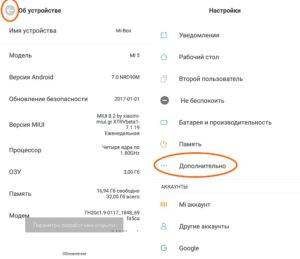
- Передвинуть ползунок в правом верхнем углу вправо. Он сделает пункты меню активными.
Как скрыть меню для разработчиков
Порядок действий следующий:
- Зайти в раздел «Приложения» в меню «Настройки».
- Найти приложение «Настройки» и вызвать свойства.
- Нажать «Очистить кэш» и «Стереть данные».
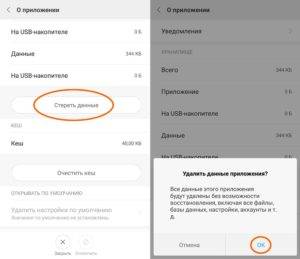
Возможности
Все настройки разбиты на 8 групп:
- общие;
- отладка;
- сеть и соединения;
- настройки ввода;
- отрисовка;
- ускорение визуализации;
- мультимедиа;
- мониторинг;
- приложения.
Некоторые из перечисленных ниже настроек могут отсутствовать в разных версиях Android.
Общие
Эта группа настроек в режиме разработчика на Xiaomi содержит следующие пункты:
- Пароль для резервных копий. Позволяет защитить создаваемый архив, содержащий личную информацию.
- Не выключать экран. Дисплей не будет гаснуть во время зарядки.
- Пропускать экран блокировки. Нажатие на кнопку блокировки будет открывать главный экран без необходимости вводить пароль или графический ключ.
- Журнал Bluetooth HCI. Содержит информацию о переданных через Bluetooth пакетах.
- OEM / заводская разблокировка. Запрещает и разрешает разблокировку загрузчика.
- Запущенные приложения. Отображает активные приложения, службы и потребляемые ими ресурсы.
- Цветовой режим. Включает цветовую схему SRGB.
- Сервис WebView. Выбор браузера, открывающего ссылки в используемом приложении.
- Деморежим. Включает демонстрационный режим, в котором шкалы заряда батареи и уровня сигнала мобильной связи будут показывать максимальные значения.
- Статус Mi Unlock. Отображает текущее состояние загрузчика – заблокирован/разблокирован.
Отладка
В этой группе находятся настройки, связанные с подключением через USB.
Она содержит следующие параметры:
- Отладка по USB. Позволяет с компьютера изменять системные файлы, делать резервные копии, устанавливать приложения.
- Отозвать доступ для USB отладки. Запрещает доверенным компьютерам изменять содержимое внутренней памяти.
- Отчет об ошибке. Делает доступной функцию «Создание отчета об ошибке» в предыдущей группе настроек и в меню, вызываемое удержанием кнопки питания.
- Выбрать приложение для фиктивных местоположений. Позволяет выбрать программу, которая будет передавать ложные данные о нахождении устройства.
- Выбрать приложение для отладки.
- Проверять приложение при установке. Проверяет программы, устанавливаемые через ADT/ADB на безопасность.
- Отслеживание обновлений системы. Позволяет следить за системными процессами.
Сеть и соединения
Эта группа настроек управляет соединениями и мобильной связью.
Она содержит следующие опции:
- Подробный журнал Wi-Fi. Содержит информацию об уровне сигнала найденных точек доступа к Wi-Fi.
- Переключаться на мобильную сеть. При плохом уровне Wi-Fi (1-2 деления) сигнала устройство автоматически переключится на мобильный интернет.
- Всегда включать поиск сетей Wi-Fi.
- Не отключать мобильный интернет.
- Аппаратное ускорение в режиме модема. Ускоряет передачу данных в режиме модема.
- Конфигурация USB. Определяет режим подключения к компьютеру: заряд, обмен файлами (MTP), камера(PTP).
- Отключить абсолютный уровень громкости. Используется, если в Bluetooth наушниках недостаточная или избыточная громкость.
- Включить внутриполосное воспроизведение. Телефон будет сообщать о входящем звонке воспроизведением назначенной мелодии одновременно с прослушиванием музыки.
- Версия Bluetooth AVRCP. Позволяет выбрать протокол для управления беспроводными наушниками.
- Аудиокодек для передачи через Bluetooth. Позволяет выбрать кодек для кодирования аудио для наушников.
Настройки ввода
Этот подраздел меню отображает нажатия на экране. Подпунктов 2: «Отображать касания» и «Местоположение указателя. Первой показывает прикосновения к экрану в виде кружков, а второй – записывает движение пальца по экрану в виде тонкой линии и координат в верхней части экрана.
Отрисовка
Позволяет отследить работу анимаций и интерфейса. Подпунктов 5:
- Подсвечивать окна. Вокруг обновившегося элемента появится фиолетовая рамка.
- Показывать границы объекта. Отображает разметку элементов. Поля и отступы, например.
- Отразить интерфейс. Все элементы будут показаны зеркально.
- Анимации окон / переходов. Ускоряет анимацию в 0.5-10 раз.
- Длительность анимации. Увеличивает время в 0.5-10 раз.
Аппаратное ускорение визуализации
Группа содержит настройки для использования графического чипа в работе интерфейса. Подпунктов 7:
- Включить GPU ускорение. Использует для отрисовки 2D изображений и элементов графический чип. Может замедлить скорость работы устройства.
- Показывать аппаратные обновления. Вокруг элементов, отрисованных GPU появится красная рамка.
- Показывать обновление аппаратных слоёв. Подсвечивает последние зеленым цветом.
- Отладка наложения GPU. Показывает области наложения элементов интерфейса друг на друга.
- Включить 4x MSAA для OpenGL ES0. Сглаживает изображения, накладывающиеся друг на друга.
- Отключить наложение. Для компоновки элементов на дисплее будет использоваться графический чип.
- Имитация аномалии. Изменяет цвета интерфейса так, будто на экран смотрит человек с нарушением зрения: монохроматизм, протаномалия, тританомалия.
Мультимедиа
Подраздел содержит опцию «Отключить передачу звука по USB». Она запрещает воспроизводить звук на любых подключенных через USB устройствах.
Мониторинг
Содержит 2 функции:
- Строгий режим. Дисплей будет мигать при длительных операциях, выполняемых сервисными службами. При обновлении данных в приложении «Погода», например.
- Профилировать GPU-отрисовку. На дисплее сверху и снизу будут отображаться активность чипа в виде полос или зубчатого графика.
Режим разработчика: приложения
Эта группа настроек управляет работой программ и содержит 8 пунктов:
- Не хранить активности. Активности это независящие друг от друга видимые элементы интерфейса. Список писем или контактов в почтовом клиенте, например. Опция отключает и убирает неиспользуемые активности из оперативной памяти.
- Лимит фоновых процессов. Ограничивает количество приложений и служб, работающих в скрытом режиме.
- Показывать все ANR. При зависании программы выводит сообщение «Приложение не отвечает».
- Неактивные приложения. Позволяет принудительно отключать программы.
- Разрешить сохранение на внешние накопители. Разрешают приложениям хранить на microSD или флеш-карте, внешнем жестком диске кэш, данные и собственные файлы.
- Включить оптимизацию MIUI. Оптимизирует оболочку для увеличения скорости работы смартфона.
- Разрешить изменение размера. Позволяет изменять размер окон в многооконном режиме.
- Уведомлять об опасных функциях. Предупреждает об использовании функций приложений, влияющих на сохранность личных данных.
Подводя итог, можно сказать, что для обычного пользователя в режиме разработчика на Xiaomi будут полезны не все перечисленные функции, а 10-15. Лимит фоновых процессов или отрисовка двухмерной графики с помощью GPU, например.
</index>Используемые источники:
- http://v-androide.com/settings/xiaomi/rezhim-razrabotchika-na-xiaomi.html
- https://migeek.ru/assistance/rezhim-razrabotchika-xiaomi
- https://xiaomido.ru/instruktsii/rezhim-razrabotchika

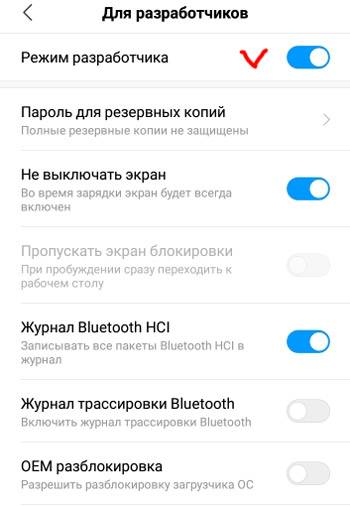
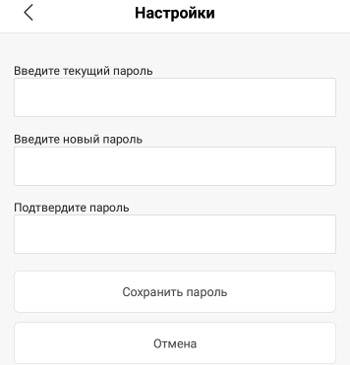
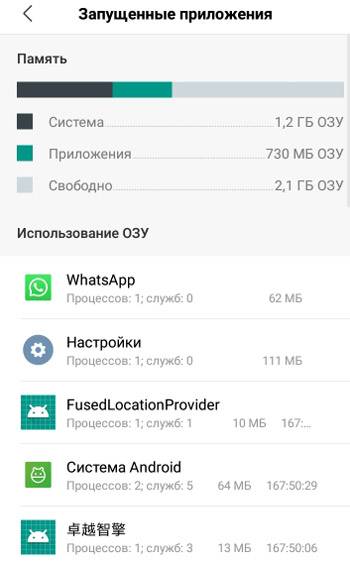

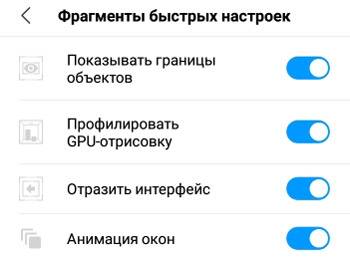
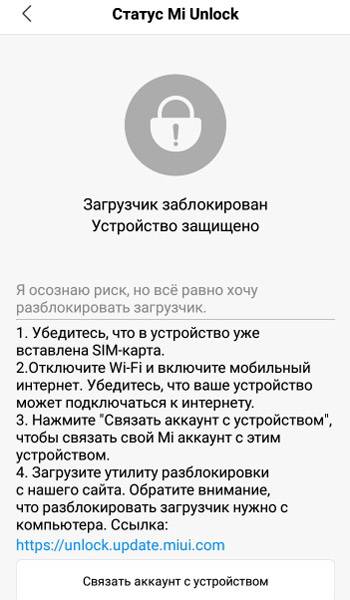
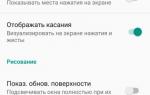 Как включить режим разработчика на Android
Как включить режим разработчика на Android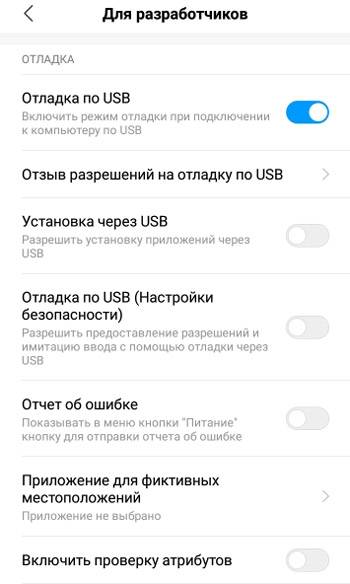
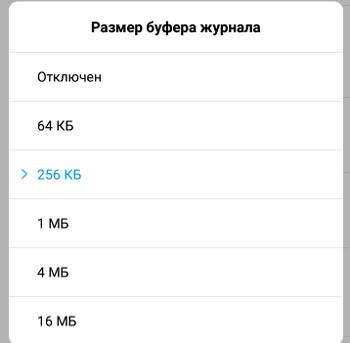
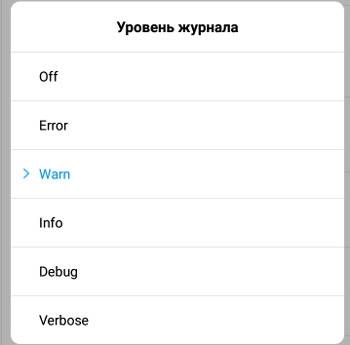
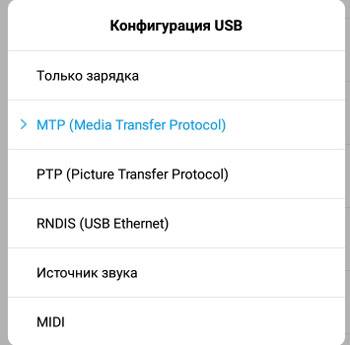
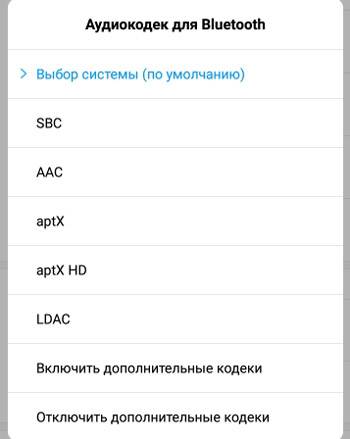
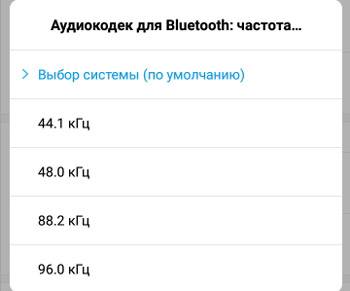
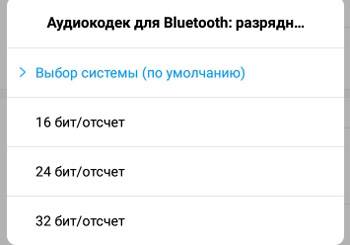
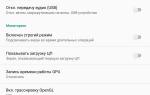 Как найти разработчика для работы над проектом
Как найти разработчика для работы над проектом Как подключить блютуз наушники к ноутбуку или к компьютеру без адаптера
Как подключить блютуз наушники к ноутбуку или к компьютеру без адаптера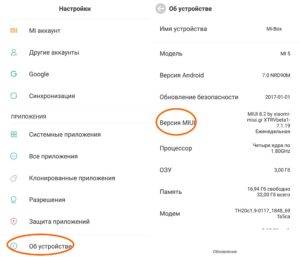
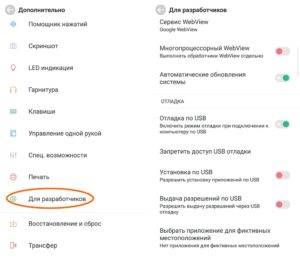



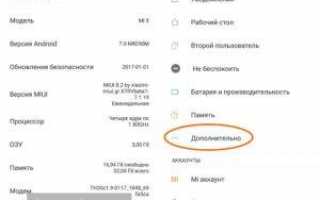

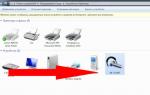 Блютуз на компьютере: как правильно включить
Блютуз на компьютере: как правильно включить Подключение беспроводных блютуз наушников к компьютеру и ноутбуку
Подключение беспроводных блютуз наушников к компьютеру и ноутбуку Как подключить к телевизору блютуз адаптер и для чего он нужен
Как подключить к телевизору блютуз адаптер и для чего он нужен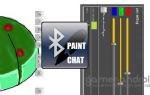 Настройки Bluetooth на смартфоне Андроид
Настройки Bluetooth на смартфоне Андроид